이번 시간은 403 Forbidden 에러 관련 정보를 알려드리는 포스팅을 준비했는데 인터넷에서 특정 사이트에 들어가려고 할 때 간혹 열려야 될 웹사이트가 열리지 않고 Forbidden 화면이 나오면서 접속이 실패되어 당황스럽고 난감한 분들이 있을 겁니다.
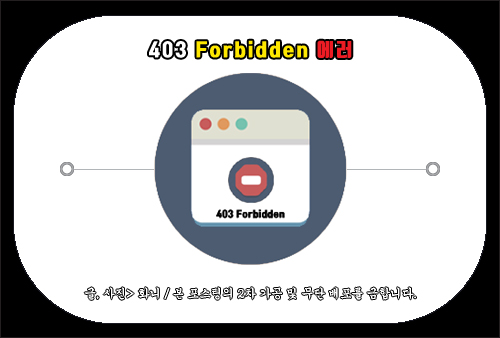
무슨 이유 때문에 웹사이트가 열리지 않는 건지 원인을 정확히 알 수 없어 답답한 상황일 수 있는데 이런 문제가 발생된 것은 접속하려는 웹페이지에 대한 액세스가 어떤 이유 때문에 금지된 것을 알리는 HTTP 응답 코드이자 오류 코드 중 하나로 알려져 있어요.
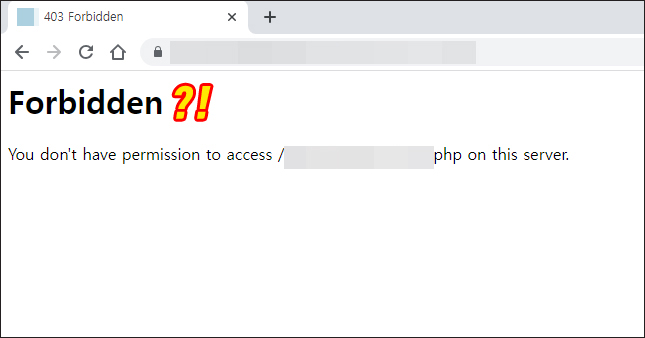
일시적인 오류일 경우 새로고침을 하거나 잠시 후 다시 접속을 시도해 보면 해결되는 경우도 있지만 본인에게 문제가 있는 것일 수도 있으니 확인을 해볼 필요가 있는데요.
그런 의미에서 이번 포스팅을 통해 403 Forbidden 에러에 대처하는 방법을 몇 가지 간단히 알려드릴 테니 참고해서 시도해 보면 도움이 될 수 있을 것입니다.
403 Forbidden 에러 해결법
가장 일반적인 실수 중 하나로 잘못된 URL 주소를 입력했기 때문에 그런 것일 수 있는데 인터넷 브라우저 상단 주소창에 입력한 URL 주소 중 일부가 오타가 났거나 빼먹은 주소 일부가 있을 수 있으니 정확히 적었는지 확인을 해보세요.
또 다른 문제 발생의 원인은 사이트를 운영하는 관리자의 입장일 경우 사이트의 관리자 페이지에 들어가려고 할 때 열리지 않는 상황이면 필요에 따른 다른 이유로 VPN을 사용하고 있는 상태에서 진입하려고 할 때 서버에서 액세스할 수 있는 권한이 없다는 내용의 화면이 나올 수 있습니다.
서버에서는 외부 접근을 제어하기 위해 여러 가지의 권한 설정이 존재하는데 설정된 권한과 맞지 않는 접속이 요청되면 접근을 거부하는 403 Forbidden의 접근거부 코드를 반환하는 것으로 이해를 하시면 되는데요.
그러니 VPN을 사용하고 있었다면 해제를 하시거나 구글 크롬에서 VPN 확장 프로그램에서 삭제하는 방법으로 조치를 취하면 이후 다시 해당 사이트에 접속을 시도했을 때 이런 페이지 화면이 뜨지 않고 예전처럼 정상으로 들어갈 수 있을 것입니다.
또는 워드프레스 사이트를 운영하는 관리자일 경우 설치되어 있는 특정 보안 플러그인의 충돌로 인한 오류를 의심해 볼 수 있는데 설치되어 있는 플러그인 중 보안 플러그인을 하나씩 비활성화해 보면서 파일이 손상된 게 있는지 알아보고 복구하는 방법을 알아보셔야 돼요.
파일 권한에서의 문제일 경우에는 FTP 프로그램을 열고 해당 문제가 발생된 폴더를 찾아 우클릭하고 [파일 권한]을 눌러서 권한을 지정하면 해결될 가능성이 있고요.
파일이 악성코드에 감염된 상태라서 그런 것일 수도 있으니 사이트를 복원한 다음 보안 조치를 취해야 재발하지 않을 것이므로 어느 정도의 시간이 소요되겠지만 전체적인 확인 작업을 진행해 보셔야 됩니다.
또 다른 원인으로는 오류가 생긴 사이트가 브라우저 캐시에 등록되어 있는 상태지만 실제 사이트 링크가 현재 변경되어 있어서 그런 것일 수도 있어요.
그렇기 때문에 테스트를 해보려면 사용 중인 브라우저의 캐시와 쿠키를 삭제해야 되는데 방법은 간단합니다.
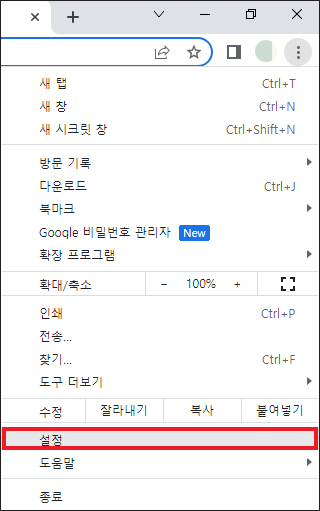
구글 크롬 브라우저를 기준으로 알려드리면 우측 상단에 점 3개 표시를 누른 다음 [설정]에 들어가주세요.
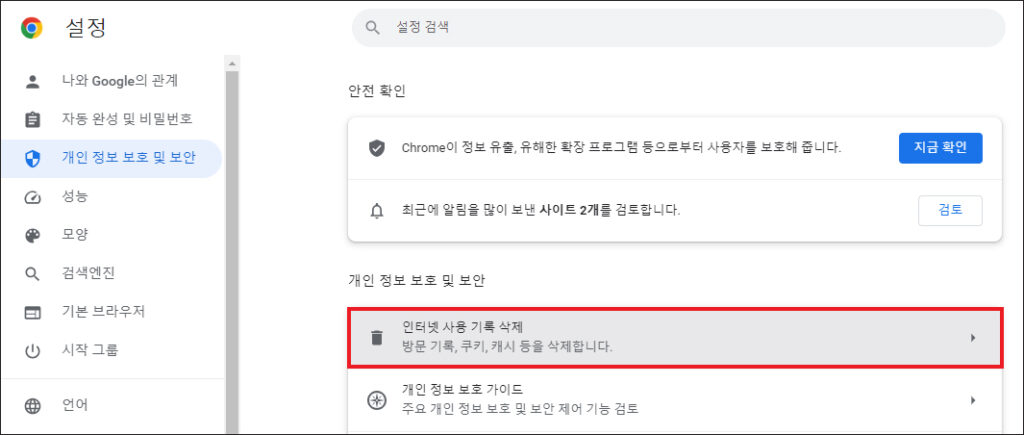
열린 설정 화면에서 좌측을 보면 [개인 정보 보호 및 보안] 섹션을 찾을 수 있으니 클릭한 다음 우측을 보시면 방문 기록, 쿠키, 캐시 등을 삭제할 수 있는 [인터넷 사용 기록 삭제]를 누릅니다.
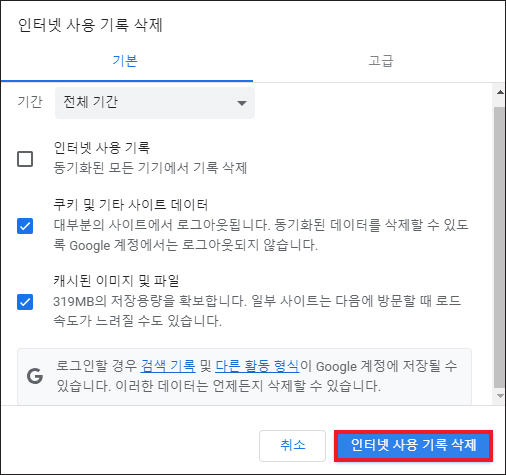
창이 열리면 기본 탭을 선택한 다음 기간은 전체 기간으로 지정된 상태에서 쿠키 및 기타 사이트 데이터와 캐시된 이미지 및 파일을 선택한 후 밑에 [인터넷 사용 기록 삭제] 버튼을 눌러주세요.
완료되면 일부 웹 사이트에선 이전에 캐시된 모든 데이터가 지워졌기 때문에 다시 다운로드함에 있어 몇 초가 더 소요될 수 있고 쿠키가 삭제되었으니 대부분의 사이트에 다시 로그인을 해줘야 되는 번거로움이 있다는 걸 참고하셔야 되고요.
추측한 대로 해당 사이트의 주소 중 일부가 변경된 상태라서 403 Forbidden 에러가 표시된 게 맞다면 인터넷 사용 기록 삭제를 통해 해결되어 다시 해당 사이트를 이용할 수 있게 될 것입니다.
이렇게 알려드린 방법을 시도해 봤지만 여전히 개선되지 않고 있고 꼭 이용해야 될 사이트라면 직접 해당 사이트 소유자에게 연락을 해보는 것도 좋은 방법일 수 있는데요.
특정 페이지에서만 접근할 수 없는 상황이라면 해당 사이트 중 일부 페이지에서 연락처 정보를 찾아 해당 페이지에 접근할 수 없는 이유가 무엇인지 물어보면 될 것이므로 이메일 또는 전화번호가 표시되어 있는 걸 확인해서 문의를 해보는 것도 좋을 거라 생각합니다.
